Cómo hacer que las aplicaciones de tu móvil se actualicen automáticamente

El valor de Android, al igual que el de cualquier otro sistema operativo móvil, no sólo reside en su funcionamiento y su interfaz, sino que también lo hace en sus aplicaciones, tanto en la variedad, como en la calidad y la frecuencia de actualizaciones de las mismas, que también es un factor clave.
Sin embargo, es cierto que en algunas ocasiones las aplicaciones dan algún tipo de error que los desarrolladores acaban corrigiendo en posteriores actualizaciones. Pero, obviamente, si estas aplicaciones no son actualizadas, los errores se mantienen, y la experiencia no mejora. Por ello, hoy vamos a enseñarte cómo puedes hacer que las aplicaciones de tu móvil se actualicen automáticamente.
Por qué deberías actualizar las aplicaciones de tu móvil automáticamente
Como te hemos dicho, actualizar las aplicaciones de tu smartphone es una de las cosas que debes hace si quieres beneficiarte de las mejoras continuas que los desarrolladores van haciendo en sus respectivas apps. Y lo cierto es que las actualizaciones automáticas son lo más recomendable para mantenerlas actualizadas, pero sin tener que perder tiempo en hacerlo.
Y es que, según un informe de Ditrendia recogido en Pickaso, un smartphone cuenta, de media, con 80 aplicaciones instaladas. Y, como te puedes imaginar, tener que forzar semejante cantidad de actualizaciones en Google Play es algo que hace que acabemos perdiendo bastante tiempo.
Por otra parte, puedes enterarte de todos los cambios que tienen lugar en una app con cada actualización gracias a la aplicación Changes --de la que ya te hemos hablado en alguna ocasión-- que te muestra cuáles han sido los cambios de una versión de la app a otra, por lo que ni siquiera tendrás que acceder a Google Play para comprobarlo.
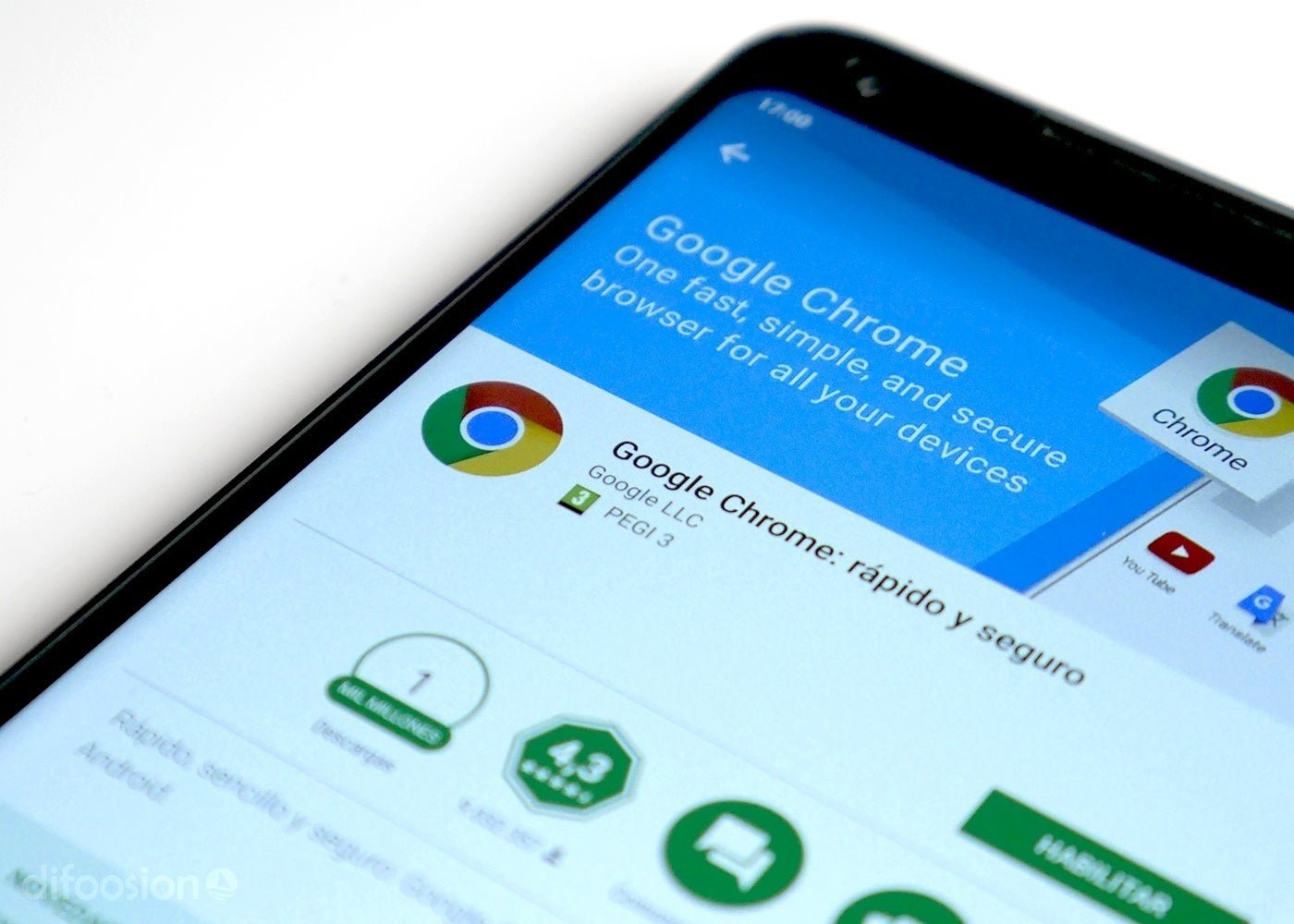
Cómo hacer que todas las aplicaciones de tu móvil se actualicen automáticamente
Por suerte, Google lleva desde siempre optando por dar a los usuarios de Android una gran libertad de decisión en muchos temas, y la actualización automática de las aplicaciones --así como el uso de datos móviles en las mismas-- es uno de esos temas. Por ello, podemos encontrar directamente la opción en Google Play, y no vamos a tener que recurrir a ninguna aplicación externa ni nada parecido.
- Dirígete a Google Play
- Abre el menú lateral y pulsa en "Ajustes"
- Pulsa en "Actualizar aplicaciones automáticamente"
- Selecciona "En cualquier red" o "Sólo por Wi-Fi" en función de lo que prefieras
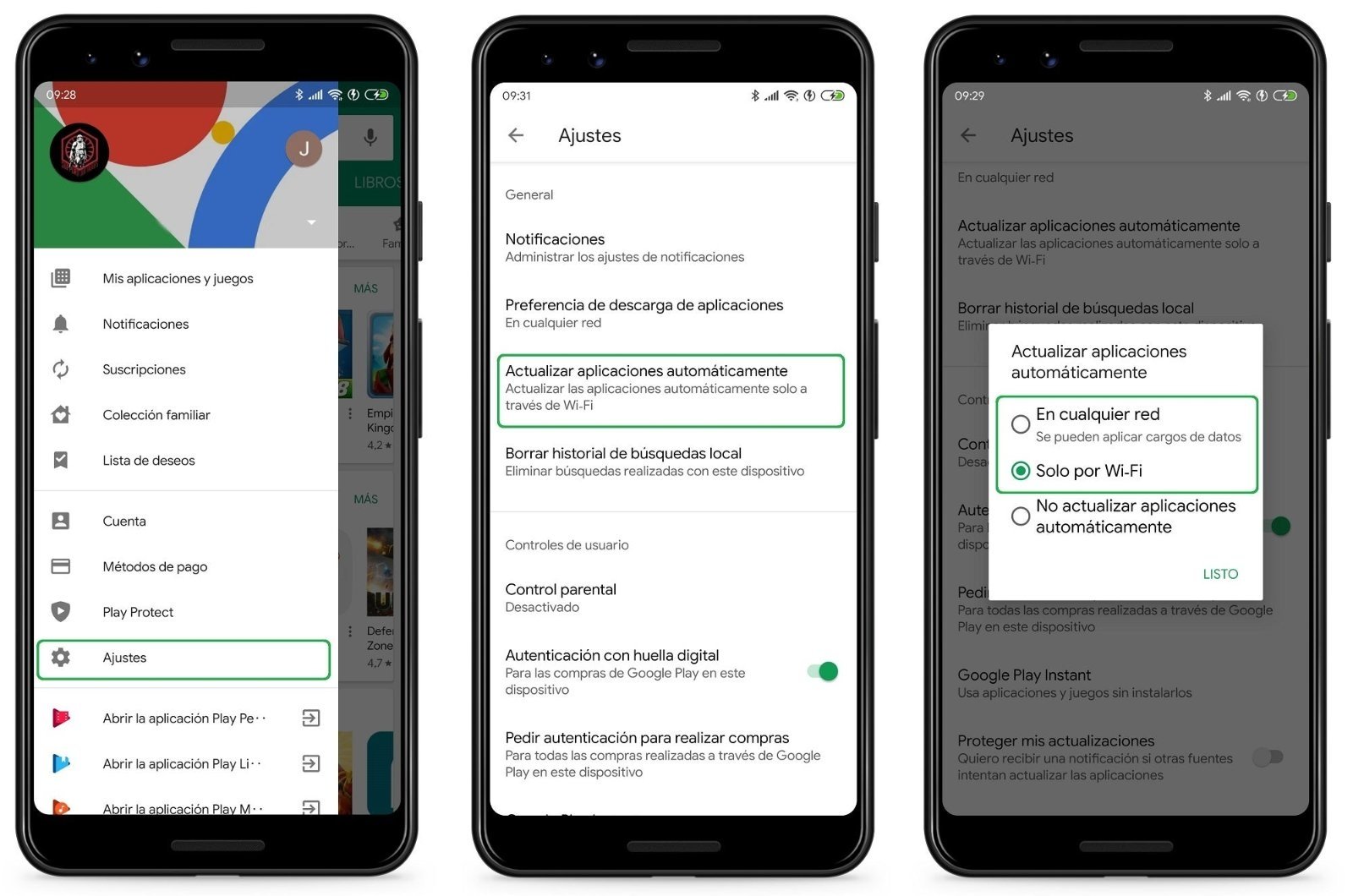
Cómo hacer que sólo algunas aplicaciones se actualicen automáticamente
Por otra parte, como te hemos dicho antes, Google nos ofrece muchas posibilidades en cuanto a estas actualizaciones, y si prefieres actualizar de forma automática sólo algunas apps que te interesen, ya sea por ahorrar espacio en el dispositivo, o bien porque simplemente, no te interesa que se actualicen todas, tienes la opción de hacerlo fácilmente.
- Abre Google Play
- Busca la aplicación que quieras actualizar automáticamente
- Abre el menú de puntos de la parte superior derecha
- Activa o desactiva "Actualizar autom."
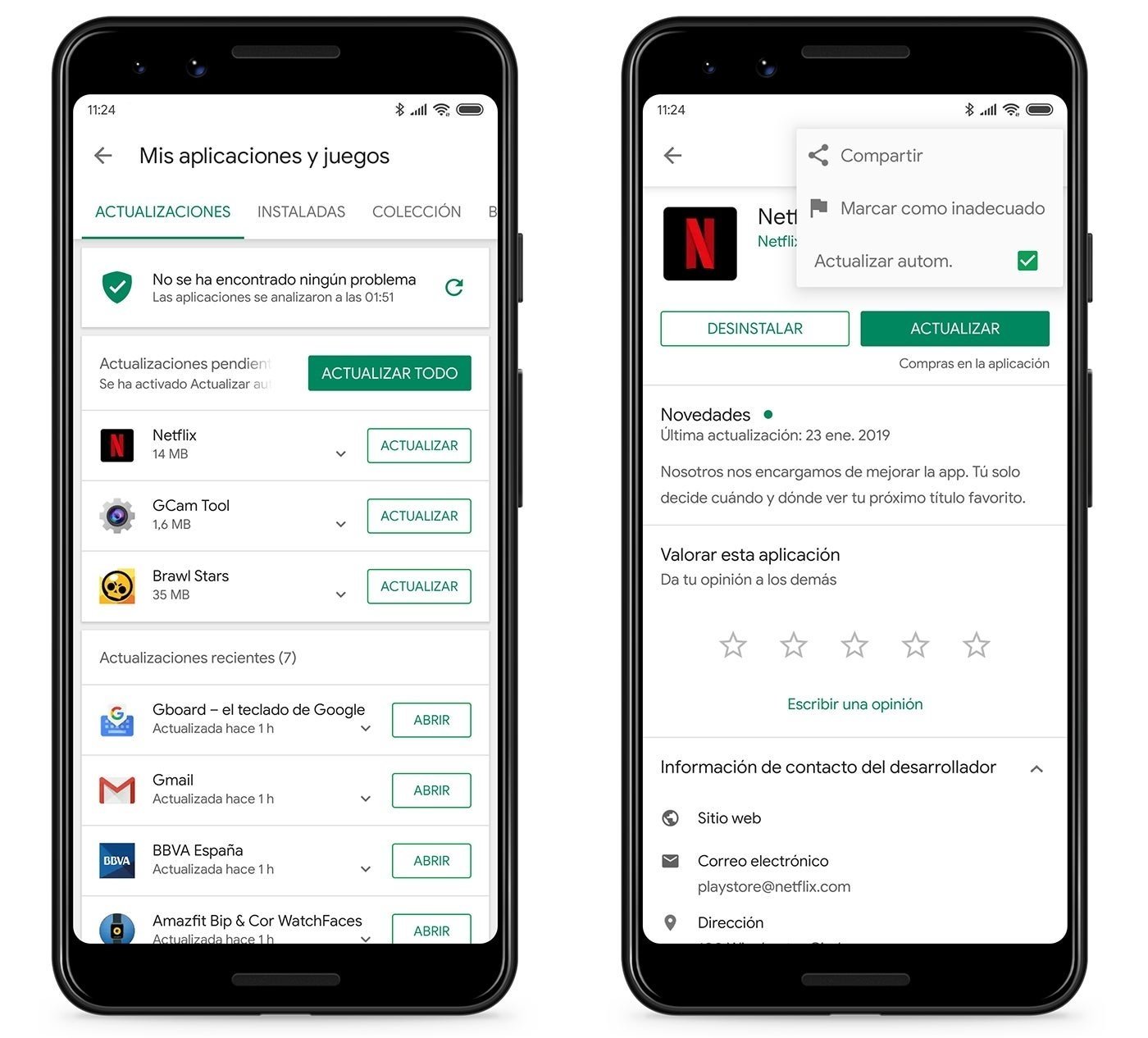
Cómo desactivar las actualizaciones automáticas totalmente
Si, por otra parte, eres de esas personas que no quiere que se actualicen las aplicaciones de su teléfono --respetable, pero no tan recomendable--, también puedes desactivar esta opción, siguiendo la misma ruta que te hemos dado en el primer método, pero cambiando la última decisión para escoger "No actualizar mis aplicaciones automáticamente".
- Dirígete a Google Play
- Abre el menú lateral y pulsa en "Ajustes"
- Pulsa en "Actualizar aplicaciones automáticamente"
- Selecciona "No actualizar mis aplicaciones automáticamente"
Puedes seguir a Andro4all en Facebook, WhatsApp, Twitter (X) o consultar nuestro canal de Telegram para estar al día con las últimas noticias de tecnología.